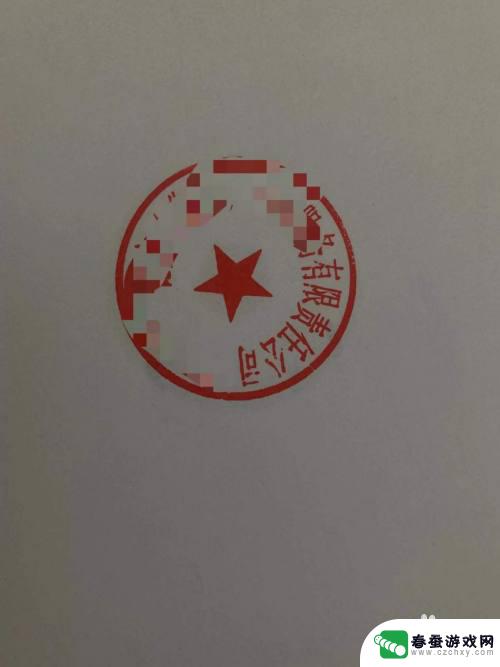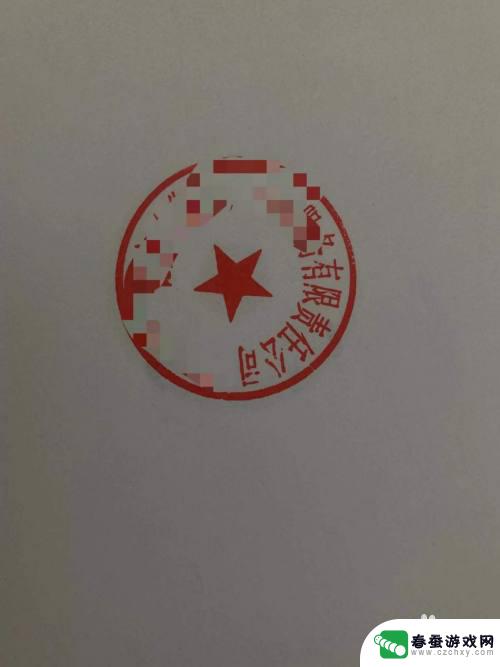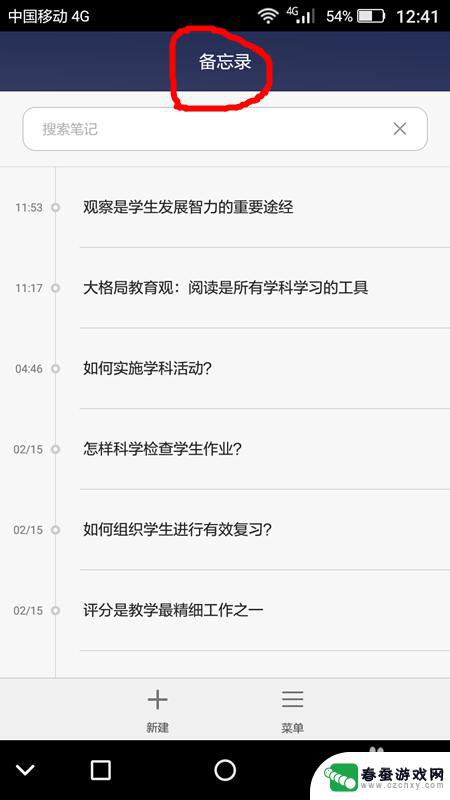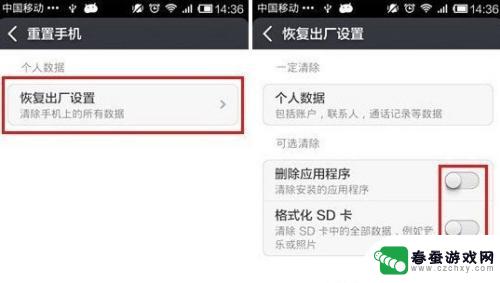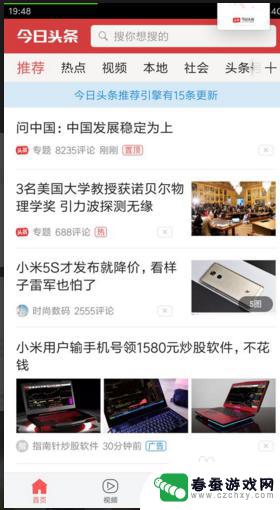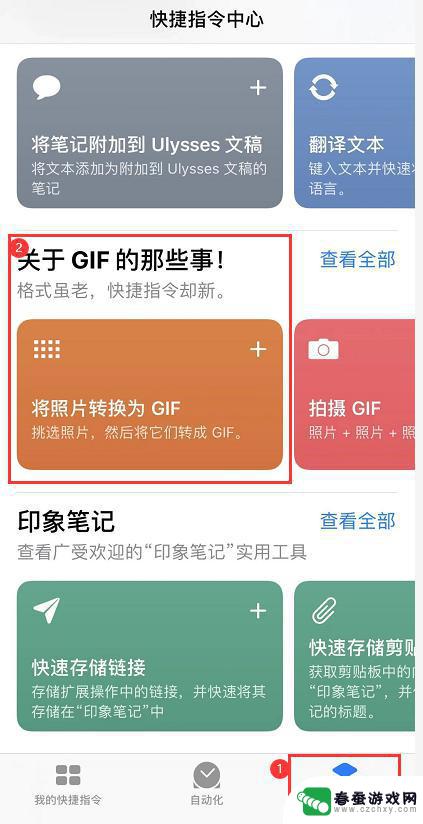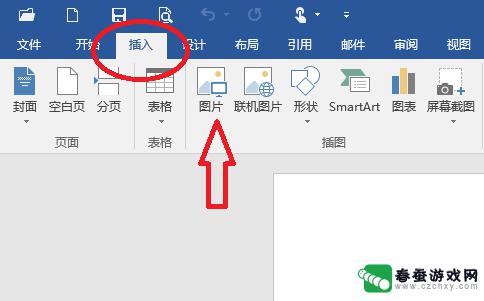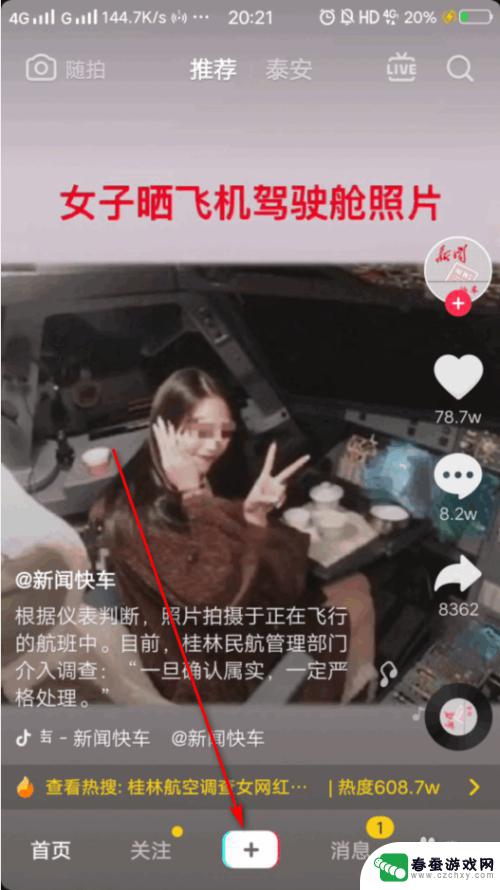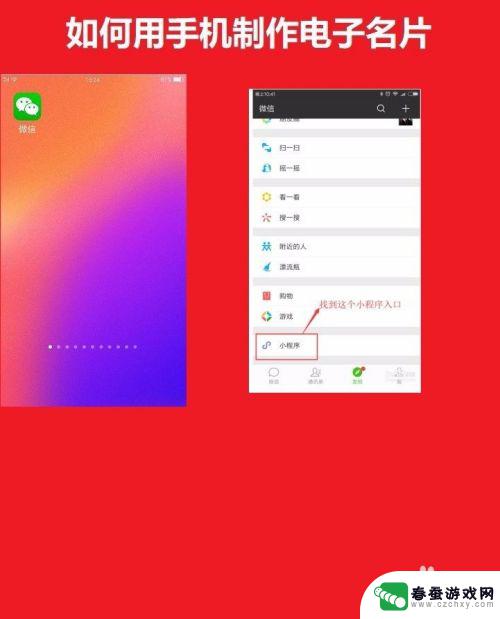手机里如何制作公章盖章 手机制作电子印章步骤
时间:2023-12-23来源:春蚕游戏网
随着科技的不断进步,手机已经成为我们日常生活中必不可少的工具之一,除了通讯、娱乐等功能外,现在我们甚至可以利用手机进行公章的制作和盖章。通过手机制作电子印章,不仅方便快捷,而且还能有效提高工作效率。下面我们将介绍一下手机制作电子印章的具体步骤,让我们一起来了解一下吧。
手机制作电子印章步骤
方法如下:
1.首先启动手机的picsart软件,选择红色的背景进行打开。
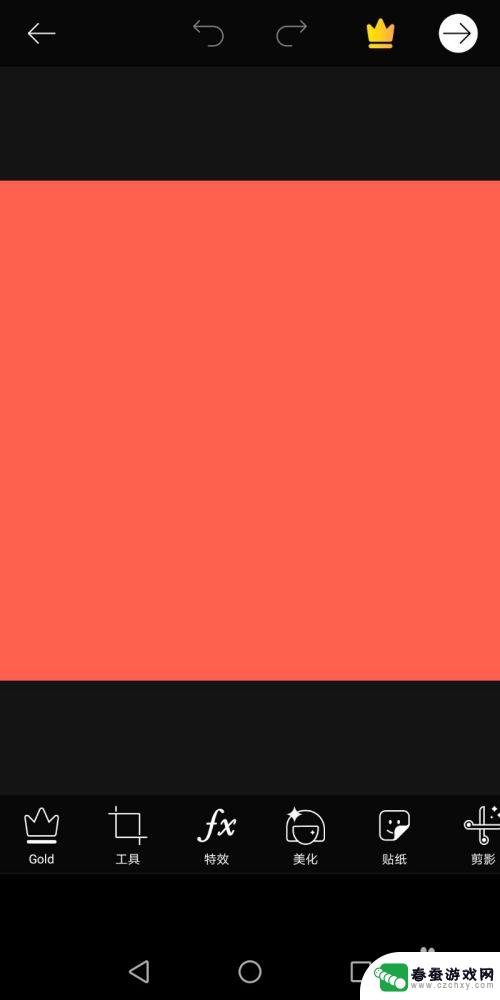
2.接着执行工具,从菜单中选择图形剪辑,选择五角星。
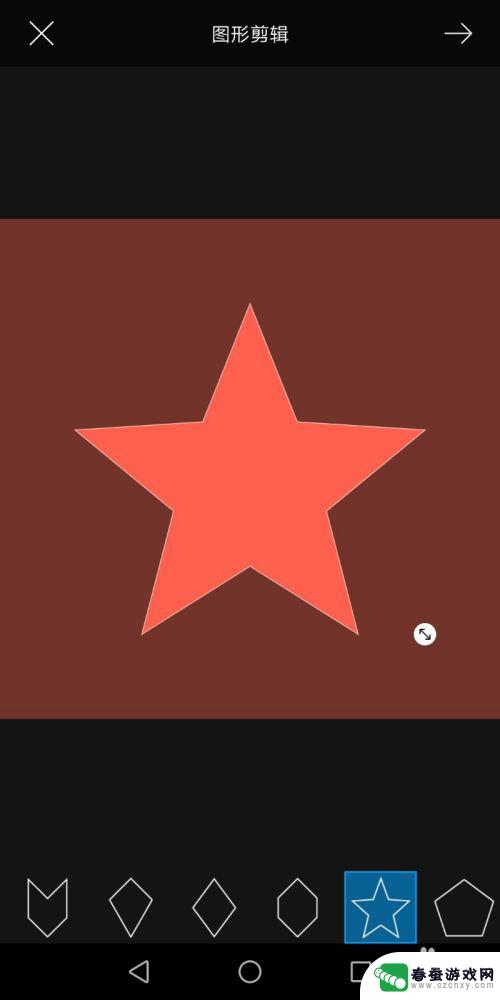
3.接着调整尺寸,这里设置为16,点击保存将图片保存。
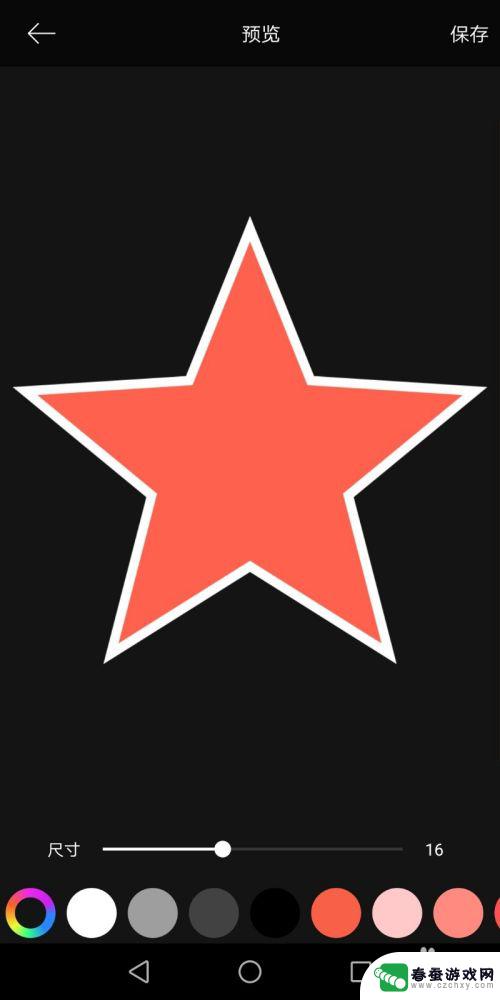
4.返回到主界面,选择透明背景。同样方法选择圆形,尺寸为22,颜色为红色。
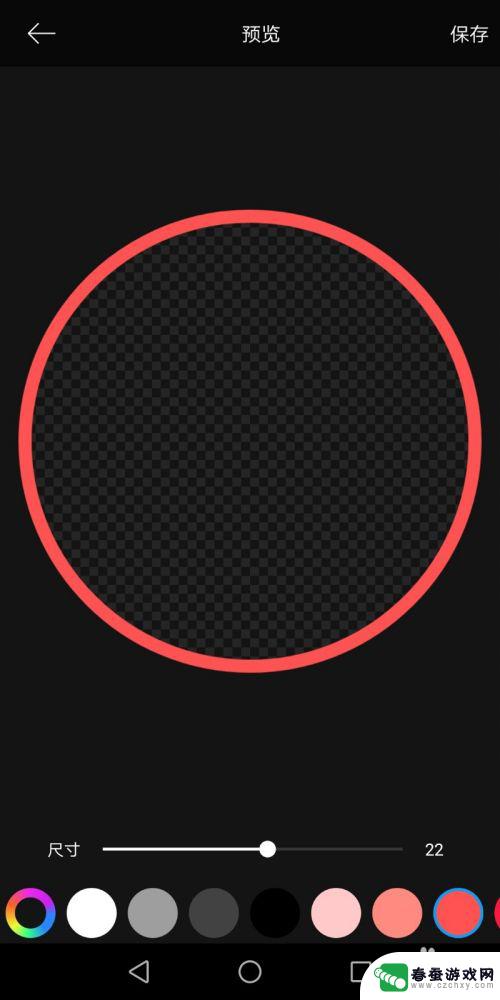
5.接着执行文本命令,输入文字内容。字体颜色为红色,调整折弯为-38,。
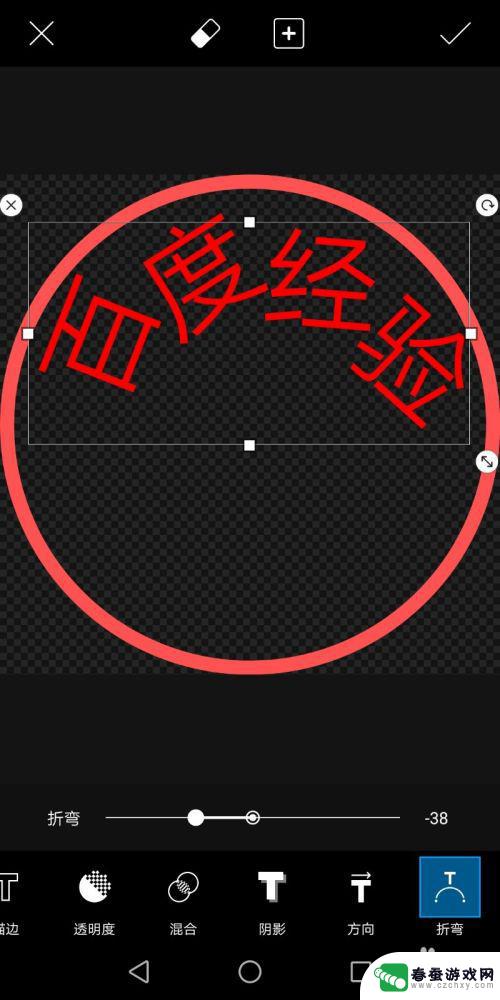
6.执行添加照片,选择刚才保存的五角星。并调整其大小,下面再次添加文字,将其保存即可。
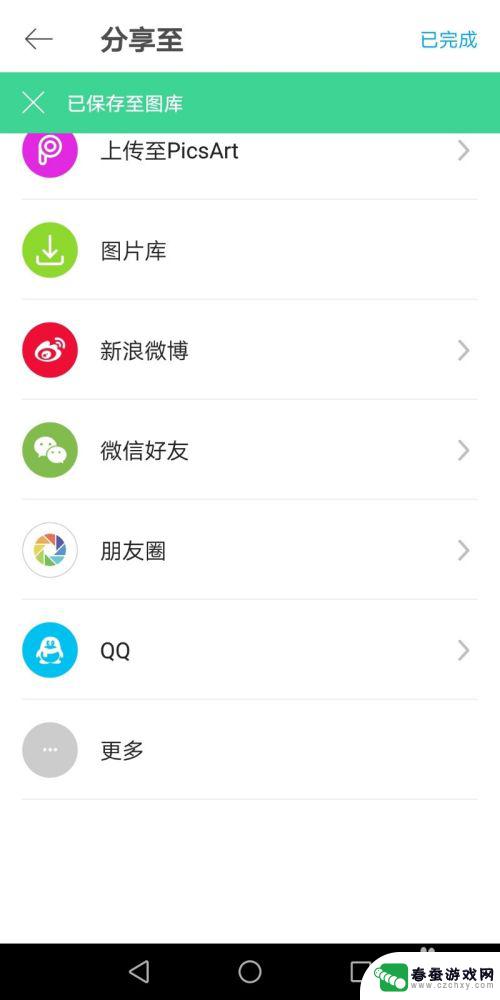

以上是手机制作公章盖章的全部内容,如果您需要,您可以按照这些步骤进行操作,希望对大家有所帮助。